cad打开高版本图纸 AutoCAD文件版本太高无法打开怎么解决
在使用AutoCAD软件时,有时我们可能会遇到一个常见的问题,即打开高版本图纸时无法正常操作,这通常是由于AutoCAD文件版本过高而导致的。当我们使用低版本的AutoCAD软件时,无法直接打开高版本的图纸,这给我们的工作带来了一些困扰。我们应该如何解决这个问题呢?在下文中将为大家介绍几种解决方法,帮助大家顺利打开高版本图纸,提高工作效率。
具体步骤:
1.使用低版本的AutoCAD打开高版本的图纸会出现错误提示而无法打开,比如我用AutoCAD2008打开2013版本的图纸就出现了如下图的提示:
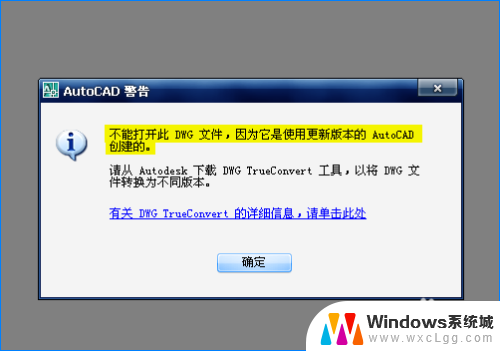
2.1、将高版本图纸另存为低版本。使用AutoCAD软件打开图纸,然后点击右上角的软件图标,在弹出的菜单中单击【另存为】-【图形】,打开“图形另存为”对话框。
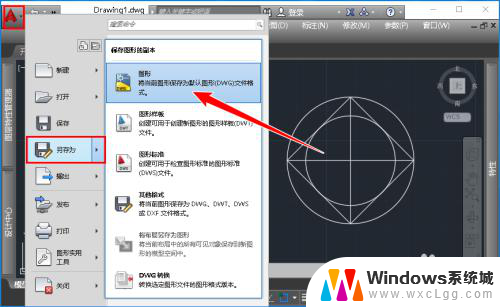
3.在“保存类型”下拉框中选择低版本的dwg图形,这里我使用的是2013版本。因此我可以保存成2010、2007、2004、2000或R14版本,具体根据对方的CAD版本而定。
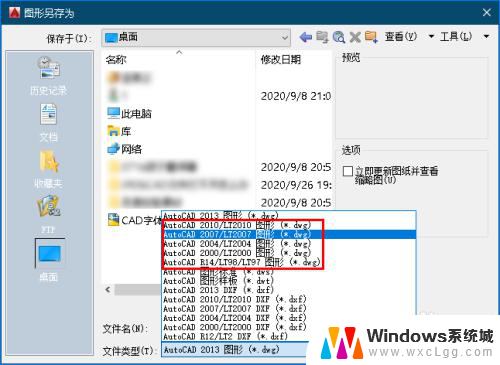
4.这里我要使用AutoCAD2008版本打开,因此我选择【AutoCAD 2007/LT2007图形(*.dwg)】(也可选择更低版本),选择保存位置,单击【保存】按钮。
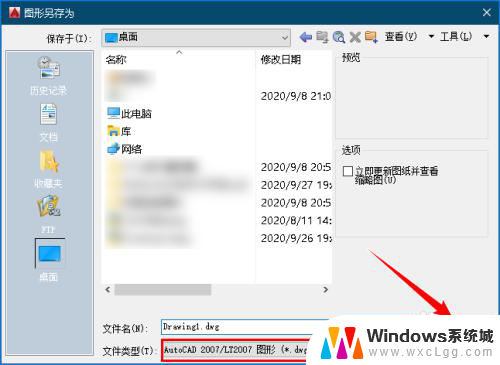
5.此时,就可以使用AutoCAD2008软件正常打开原来是2013版本的图纸了,如下图所示:

6.2、设置AutoCAD默认保存为低版本。我们可以将AutoCAD软件的默认保存版本设置成低版本,这样就不用每次保存时都要选择版本了。输入命令【OP】,按空格键确认。
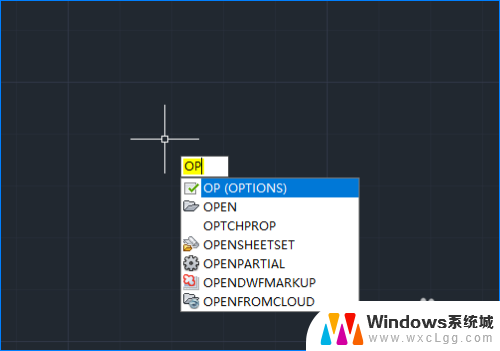
7.在打开的“选项”对话框中单击【打印和保存】选项卡,然后在“文件保存-另存为”下拉框中选择低版本。这里我选择【AutoCAD 2007/LT2007图形(*.dwg)】,单击【应用】-【确定】按钮即可。
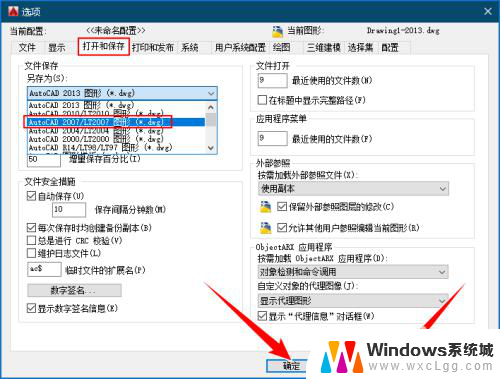
8.3、查看AutoCAD图纸版本。若无法打开AutoCAD文件,可以右键单击,选择【打开方式】-【记事本】。
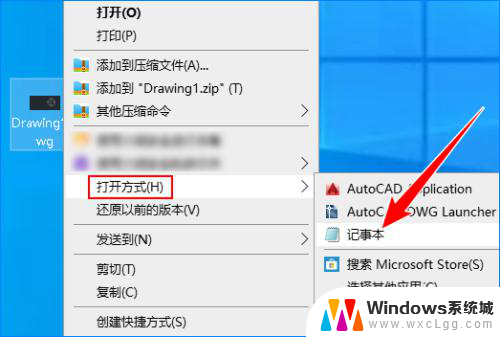
9.在打开的记事本文件中查看AC值,然后对照图中CAD版本与AC值的关系,找到AutoCAD的版本。可以看到该图纸是AutoCAD2013版,如下图所示:
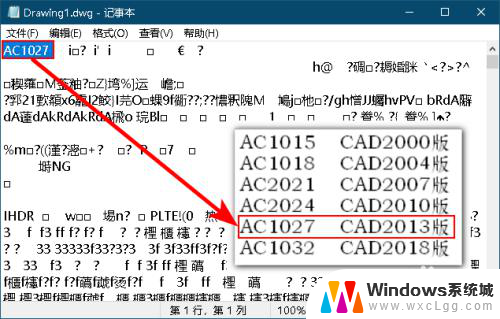
10.若已经打开AutoCAD文件,则可以按F2,在打开的文本框中可以直接看到该CAD文件的版本,如下图所示:
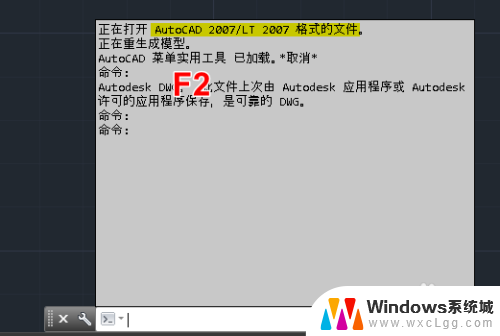
以上就是cad打开高版本图纸的全部内容,有出现这种现象的朋友可以尝试按照这里提供的方法来解决,希望对大家有所帮助。
cad打开高版本图纸 AutoCAD文件版本太高无法打开怎么解决相关教程
-
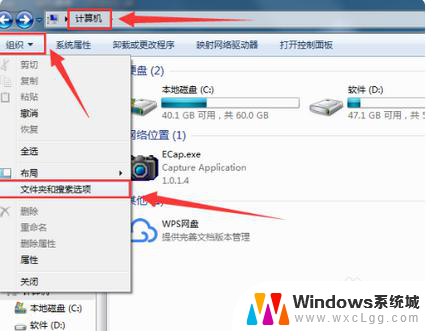 cad打开图形无效 CAD图形文件打不开怎么办
cad打开图形无效 CAD图形文件打不开怎么办2023-12-13
-
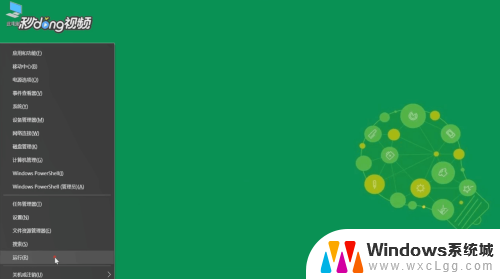 打开cad就是无响应怎么回事 AutoCAD打开显示未响应怎么办解决方法
打开cad就是无响应怎么回事 AutoCAD打开显示未响应怎么办解决方法2023-11-28
-
 用cad怎么打开dwf文件 DWF文件如何在CAD中打开
用cad怎么打开dwf文件 DWF文件如何在CAD中打开2024-01-12
-
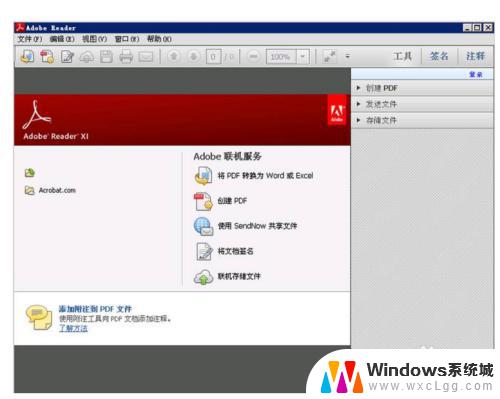 adobe reader无法打开文件 Adobe Reader无法打开怎么办解决方法
adobe reader无法打开文件 Adobe Reader无法打开怎么办解决方法2023-09-13
-
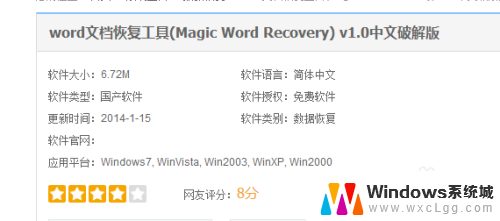 word显示文件已损坏,无法打开 Word文档无法打开解决方法
word显示文件已损坏,无法打开 Word文档无法打开解决方法2024-08-19
-
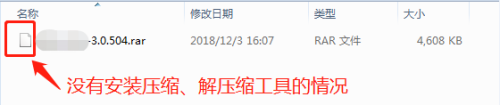 文件打不开怎么解压 压缩包文件无法打开怎么办
文件打不开怎么解压 压缩包文件无法打开怎么办2024-07-25
电脑教程推荐
- 1 固态硬盘装进去电脑没有显示怎么办 电脑新增固态硬盘无法显示怎么办
- 2 switch手柄对应键盘键位 手柄按键对应键盘键位图
- 3 微信图片怎么发原图 微信发图片怎样选择原图
- 4 微信拉黑对方怎么拉回来 怎么解除微信拉黑
- 5 笔记本键盘数字打不出 笔记本电脑数字键无法使用的解决方法
- 6 天正打开时怎么切换cad版本 天正CAD默认运行的CAD版本如何更改
- 7 家庭wifi密码忘记了怎么找回来 家里wifi密码忘了怎么办
- 8 怎么关闭edge浏览器的广告 Edge浏览器拦截弹窗和广告的步骤
- 9 windows未激活怎么弄 windows系统未激活怎么解决
- 10 文件夹顺序如何自己设置 电脑文件夹自定义排序方法